Ajouter ou supprimer un compte d'utilisateur sur Windows Home Server 2011
Après avoir installé Windows Home Server 2011, vous devez commencer à le configurer. Une partie de cette configuration consiste à ajouter des utilisateurs sur le réseau. Voici comment faire et gérer ce à quoi ils peuvent accéder.
Lancez le tableau de bord WHS 2011 sur n’importe quel ordinateur client. Cliquez sur l'onglet Utilisateurs.

Cliquez avec le bouton droit sur une zone vide sous la liste des utilisateurs actuels et sélectionnez Ajouter un compte d'utilisateur.
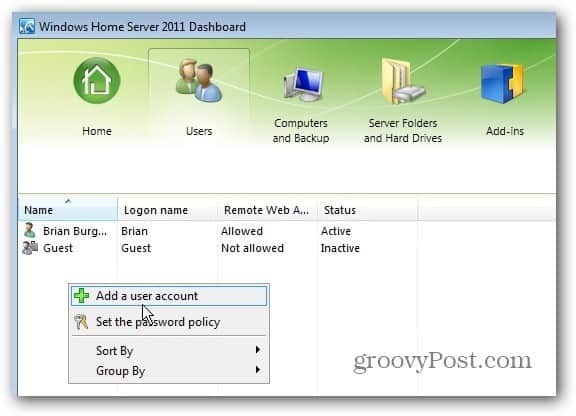
La fenêtre Ajouter un utilisateur apparaît. Tapez leur nom, nom d'utilisateur, mot de passe et cliquez sur Suivant.
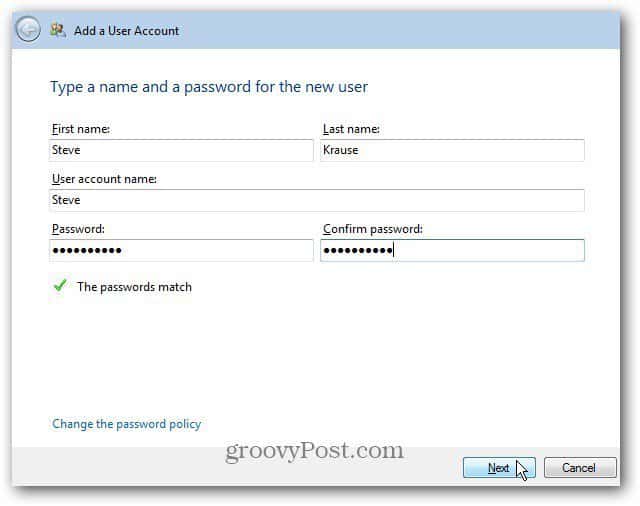
Ensuite, choisissez le niveau d'accès que l'utilisateur aura à chacun des dossiers partagés. Il y a trois options.
- Lecture / écriture: Permet à l'utilisateur un accès complet au dossier partagé et un accès complet aux fichiers. Y compris la possibilité de les modifier.
- Lecture seule: permet à l'utilisateur d'accéder aux fichiers, aux dossiers et aux documents - sans apporter de modification.
- Pas d'accès: les verrouille entièrement. L’utilisateur ne pourra même pas voir ce qui se trouve dans le dossier partagé.
Après avoir effectué vos sélections, cliquez sur Suivant. Si vous souhaitez modifier l'accès utilisateur ultérieurement, vous pouvez le faire. Cliquez sur Suivant.
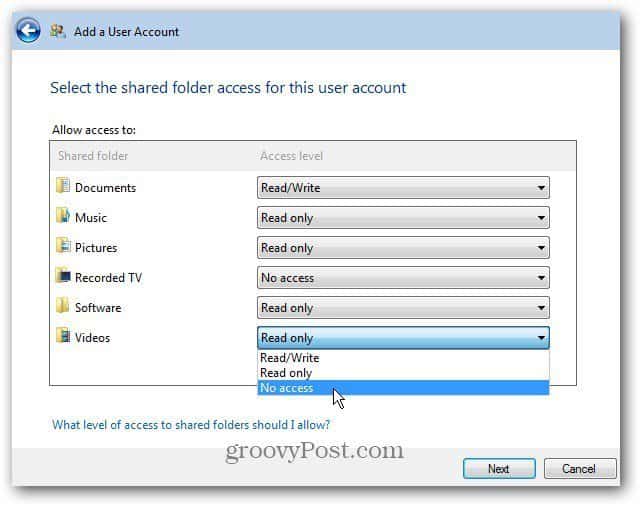
Sélectionnez maintenant le type d'accès distant que l'utilisateur aura. Les sélections sont simples, mais voici une brève explication de chacune.
- Dossiers partagés: Permet à l'utilisateur d'accéder aux dossiers partagés. Leur accès à distance sera le même que l'accès que vous leur accordez sur le réseau local.
- Ordinateurs: avec l'accès à distance via WHS 2011, les utilisateurs peuvent accéder à d'autres ordinateurs du réseau.
- Média: Il s'agit de la collection de musique, de photos et de vidéos sur le serveur. Si vous leur donnez accès, ils peuvent lire les fichiers multimédia via le Web.
- Tableau de bord du serveur: Ceci est uniquement pour vous en tant qu'administrateur. Il vous permet d’administrer votre serveur à partir d’un ordinateur distant.
Vous pouvez également sélectionner Ne pas autoriser l'accès Web à distance si vous ne souhaitez pas que l'utilisateur accède aux données à partir d'ordinateurs distants. Après avoir fait vos choix, cliquez sur Suivant.
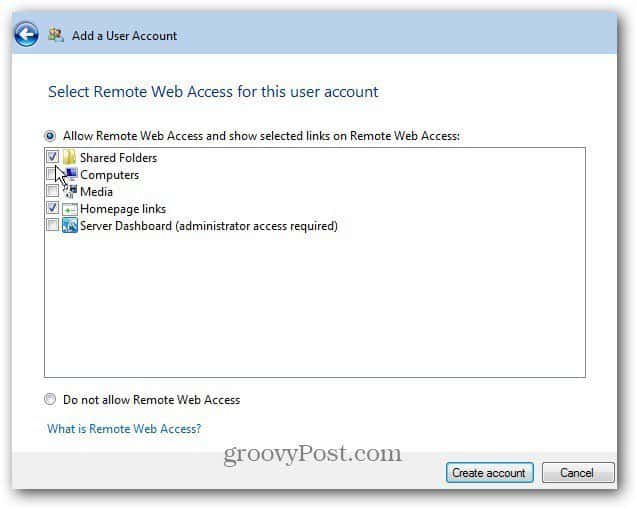
Maintenant, attendez que le nouveau compte d'utilisateur soit créé.
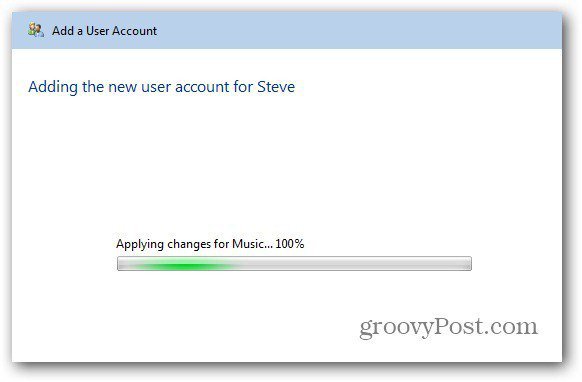
Succès! Steve a maintenant un compte sur le réseau avec accès à distance. Fermez la fenêtre.
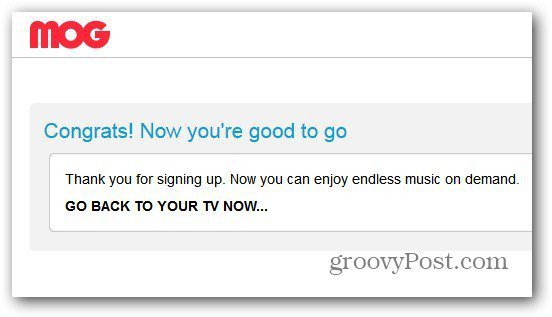
Vous voyez maintenant l'utilisateur que vous venez de créer sur le tableau de bord sous la section Utilisateurs.
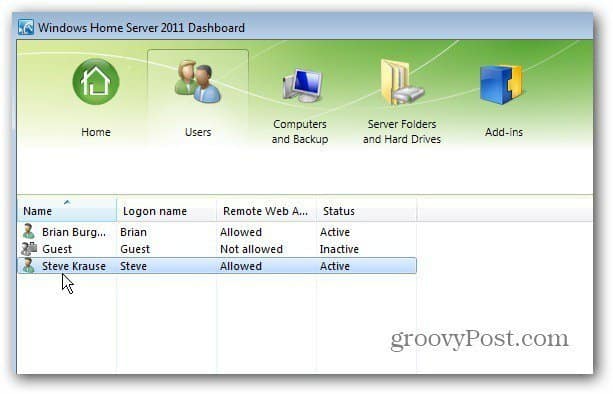
Lorsque vous cliquez sur un utilisateur, il y auratâches supplémentaires disponibles dans le panneau de droite. Les tâches utilisateur vous permettent de désactiver leur compte, de le supprimer, de changer leur nom d'utilisateur et leur mot de passe et d'afficher leurs propriétés.
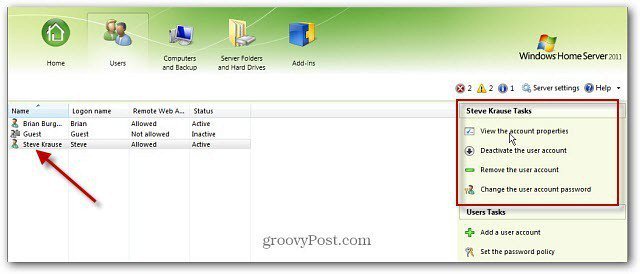
Je recommande de cliquer sur Afficher les propriétés du compte pour vérifier que les paramètres sont corrects.
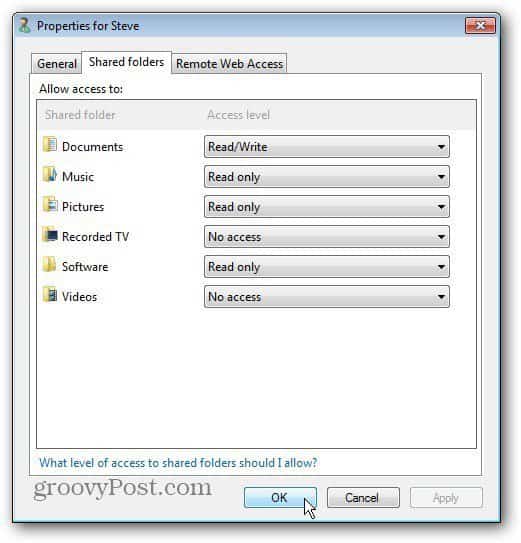
Un paramètre intéressant sous l'onglet Général du compte d'utilisateur leur permet de recevoir des alertes d'intégrité du réseau.
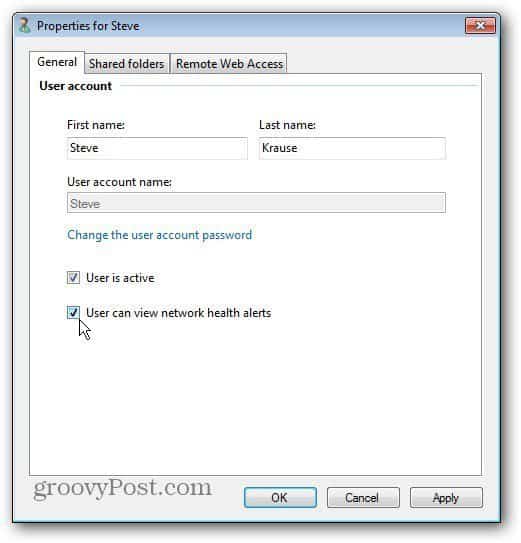
Voici un exemple du message que l’utilisateur recevra s’il tente d’accéder à un dossier partagé auquel il n’a pas accès.
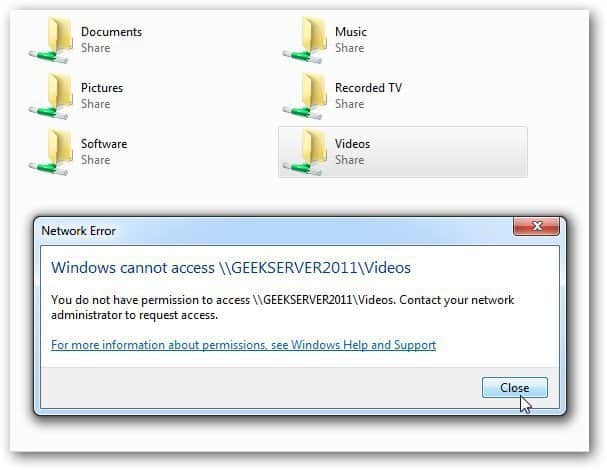
Si vous avez un utilisateur qui n'a plus besoin d'accéder au serveur, supprimez ou désactivez son compte. Dans le tableau de bord, sous l'onglet Utilisateurs, cliquez avec le bouton droit de la souris sur l'utilisateur que vous souhaitez supprimer.
Si vous avez juste besoin de retirer temporairement lecompte, sélectionnez Désactiver le compte d'utilisateur. Leurs paramètres seront toujours intacts, mais ils n’auront pas accès au serveur. Pour supprimer leur compte, cliquez sur Supprimer le compte d'utilisateur.
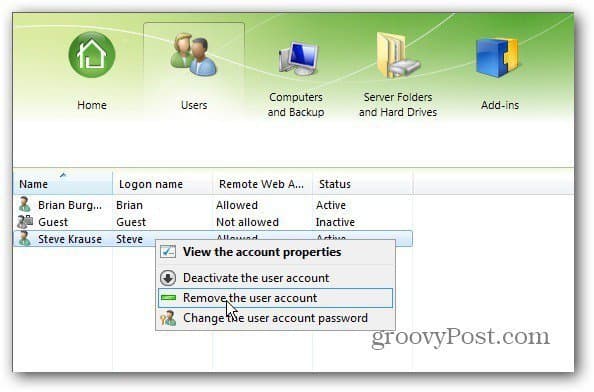
Un écran apparaît vous demandant si vous êtes sûr. Cliquez sur Supprimer le compte.
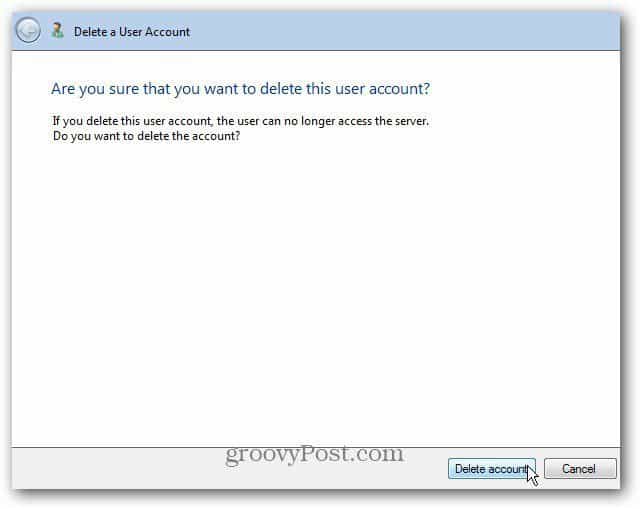
C'est ça. Le compte et ses paramètres ont été supprimés avec succès.
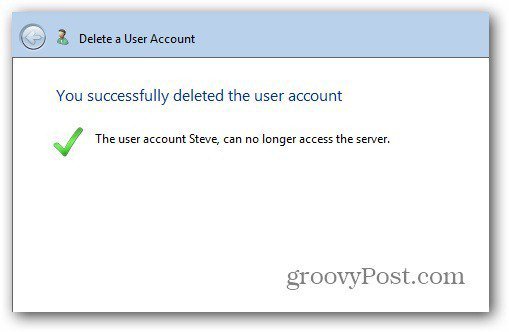
C'est tout ce qu'on peut en dire! Rappelez-vous que WHS vous permet de configurer jusqu'à 10 utilisateurs à la fois. Si vous exécutez WHS V1, découvrez comment ajouter des utilisateurs et gérer leurs autorisations.










laissez un commentaire